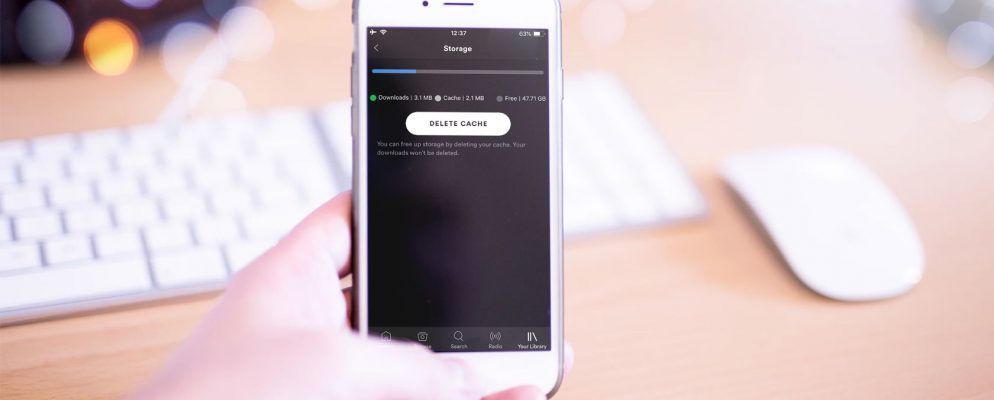如果您的iPhone存储空间快要用完了,那就应该归咎于缓存。随着您使用更多应用程序,它们将需要更多的空间来存储信息。
幸运的是,您可以轻松清除iPhone或iPad中的缓存。我们将研究如何清除iPhone上的缓存以及清除缓存的作用。
什么是缓存?
缓存是一个术语用于存储由应用程序和网站存储的临时数据,以便将来可以更有效地工作。
例如,如果您访问的网站上带有大型横幅图形,则浏览器会缓存该内容,因此您无需在您下次打开该页面时再次下载。当您在Apple Music上流式传输时,它会缓存您播放次数最多的曲目,以便您可以更快地更改歌曲。
缓存是现代手机和计算机的常规功能。没有它,您的电话将无法高效工作。因此,缓存使用的存储空间是值得的。
尽管您的手机即使在清除缓存后仍会重新创建缓存,但这仍然是进行故障排除的有用步骤。它还可以暂时释放存储空间,尤其是如果您有一段时间没有清除缓存时。
如何在iPhone上清除Safari缓存
浏览器缓存通常是最大的用户存储空间,因此从清除浏览器缓存开始就很有意义。
为此,请转到设置应用。向下滚动浏览已安装应用程序列表,然后点击 Safari 。您会看到各种各样的Safari设置,但我们对底部附近的一个选项感兴趣。选择清除历史记录和网站数据。
您将看到确认提示;再次点击清除历史记录和数据进行确认。


请注意,这样做会从所有网站中删除缓存以及历史记录,Cookie等。这将使您退出登录的任何位置。它还会为使用iCloud帐户的所有设备清除此信息。
如果愿意,您可以手动清除特定网站的缓存,而不是删除所有内容。为此,请从Safari的选项中选择高级,然后选择网站数据。您会看到所有已在iPhone或iPad上保存数据的网站的列表。
点击右上角的编辑,然后点击删除
完成后,点击完成。使用列表底部的显示所有站点链接以查看更多信息,或使用顶部的栏进行搜索。列表从使用的最大空间到最小的空间进行排序。
想离开Safari吗?请查看我们对iPhone浏览器的比较,以了解哪种浏览器最适合您。
如何清除iPhone上的应用缓存
与Safari不同,清除其他应用的缓存取决于开发人员允许。有些应用程序可以选择清除缓存,而其他一些应用程序则不提供。
要进行检查,请按设置,然后向下滚动列表,直到看到已安装的应用程序为止。点击每个以查看其特定设置。您可能会看到下次启动时重置缓存或类似的选项;不过,我们看到的唯一应用程序是Slack。
您还应该检查各个应用程序设置以清除缓存。例如,您可以通过打开Spotify的设置菜单并选择存储来清除Spotify的缓存。点击删除缓存按钮以清除Spotify的缓存。我们还展示了如何清除Google Maps的缓存。


如果您想清除应用程序无法清除的缓存,例如Facebook或Instagram,则需要卸载并重新安装它。您可能要访问设置>常规> iPhone存储,以查看哪些应用占用手机上的最大空间。这可以帮助您确定要清除的缓存的优先级。
在此处选择一个应用,然后检查文档和数据字段的大小(您无法帮助应用大小)。如果很大,请点击删除应用并确认操作。然后返回App Store重新安装新的副本。
您还可以使用经典方法删除应用程序:在主屏幕上轻轻按住任何应用程序,直到它们开始晃动为止。点击应用程序上的 X 图标,您会看到删除它的提示。



别忘了重启iPhone
与清除缓存有关,请别忘了,只需重新启动iPhone即可清除一些简单的问题。如果感觉性能不佳,只需按住iPhone上的电源按钮并滑动将其关闭即可。
我们还介绍了如何强制重启iPhone,
iPhone Cleaner Apps怎么样?
在研究此过程时,您可能会遇到像iMyFone这样的程序,它们宣称强大的缓存清理功能。在几乎每种情况下,您都应避免使用这些软件。
这些应用程序的“免费"版本几乎没有作用,只能用来诱使您为它们付费。由于iOS的限制,这些应用无法完成比iPhone上更多的功能。使用上述方法花费几分钟来清理iPhone缓存比花20美元或以上费用购买其中一种工具要好得多。
您的iPhone缓存,现在全部清除了
现在,您已经清除了iPhone的浏览器缓存和应用程序缓存。不过请记住,清除缓存不是您应定期执行的操作。删除它后,Safari和其他应用程序将根据需要重新创建缓存,因此,您获得的任何存储节省最终都将消失。另外,当您清除缓存时,应用程序将无法顺利运行。
如果您的存储空间严重不足,则清除缓存可以暂时提供帮助。但是您确实应该以其他方式释放iPhone的存储空间。照片是最大的存储猪之一。
始终最好使内容井井有条;这里有一些管理iPad Web内容的技巧。
标签: iPhone技巧 Safari浏览器 存储 故障排除